So fügen Sie ein Kamera-Widget auf dem Samsung Galaxy hinzu

Mit dem One UI 6-Update können Benutzer Kamera-Widgets auf Samsung Galaxy-Telefonen hinzufügen, um sie nach Wunsch anzupassen.
Um unter Android eine Kurzwahl zu wählen oder jemandem eine Nachricht zu senden, ohne Zeit mit dem Durchsuchen Ihrer Kontakte zu verschwenden, müssen Sie zunächst eine Direktnachricht oder ein Direktwahl-Widget auf dem Startbildschirm Ihres Smartphones erstellen . Es ist ein einfacher Vorgang, und nach Abschluss erhalten Sie eine Android-Anrufverknüpfung oder eine Nachrichtenverknüpfung, mit der Sie mit einem Fingertipp mit Ihren Lieblingskontakten in Kontakt treten können. Dieses Tutorial veranschaulicht, wie Sie eine Direktwahl-Verknüpfung auf Android hinzufügen und zeigt Ihnen den schnellsten Weg, um Nachrichten von Ihrem Smartphone zu senden:
Inhalt
HINWEIS: Diese Anleitung gilt sowohl für Android 10 als auch für Android 9 Pie. Wenn Sie Ihre Android-Version nicht kennen, lesen Sie So überprüfen Sie die Android-Version auf Ihrem Smartphone oder Tablet . Die Verfahren sind auf allen Android-Geräten ähnlich, obwohl Sie je nach Hersteller Ihres Geräts auf einige kleine Unterschiede stoßen können.
So fügen Sie ein Widget zum direkten Wählen eines Kontakts auf Ihrem Android hinzu
Widgets ähneln Verknüpfungen und helfen Ihnen, direkt vom Startbildschirm Ihres Android-Smartphones aus auf verschiedene Funktionen und Apps zuzugreifen . Standardmäßig verfügt Ihr Android-Gerät über einige integrierte Widgets. Um mit dem Hinzufügen eines Widgets zu beginnen, greifen Sie auf den Startbildschirm zu , wo Sie das Symbol haben möchten, mit dem Sie auf Android schnell wählen können. Berühren und halten Sie eine Stelle auf dem Startbildschirm (oder ziehen Sie sie mit zwei Fingern auf Huawei-Smartphones zusammen), um ein Menü aufzurufen, und tippen Sie dann auf Widgets .
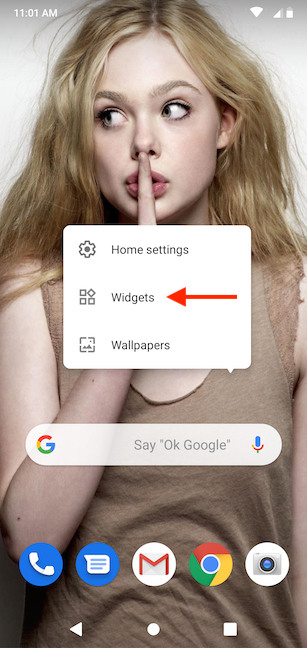
Tippen Sie im Menü des Startbildschirms auf Widgets
Die Widgets-Schublade wird geöffnet und Sie können durch alle Widgets blättern, die auf Ihrem Android-Smartphone verfügbar sind, kategorisiert nach den entsprechenden Apps. Das gewünschte Widget befindet sich unter Kontakte .
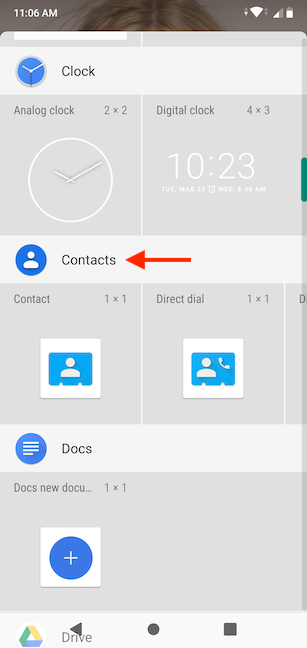
Scrollen Sie nach unten zu Kontakte
Das Widget, nach dem wir suchen, heißt je nach Telefon Direktwahl oder Kurzwahl . Berühren und halten Sie es, um in den Platzierungsmodus zu wechseln.
TIPP: Das Kontakt -Widget in dieser Kategorie bietet eine Alternative zur Methode zum Erstellen einer Kontaktverknüpfung , die anhand von 5 Möglichkeiten zum Verwalten von Verknüpfungen auf dem Android-Startbildschirm veranschaulicht wird .
Berühren und halten Sie die Direktwahl
Im Platzierungsmodus können Sie eine Vorschau der Startbildschirmseite sehen, von der aus Sie gestartet sind. Ziehen Sie Ihr Widget an die Stelle, an der Sie die Android-Anrufverknüpfung platzieren möchten.
Bewegen Sie Ihren Finger, um das Widget auf Ihrem Startbildschirm zu platzieren
Wenn Sie sich für eine Stelle entschieden haben, heben Sie Ihren Finger vom Bildschirm, um das Widget dort zu platzieren. Sobald Sie das Direktwahl- Widget (Schnellwahl) loslassen, zeigt Android eine Liste all Ihrer Kontakte an. Tippen Sie auf die Nummer, die Sie per Kurzwahl wählen möchten. Wenn Sie für einen Kontakt mehrere Nummern in Ihrer Agenda haben, wird dieser Eintrag erweitert, sodass Sie zwischen ihnen wählen können.
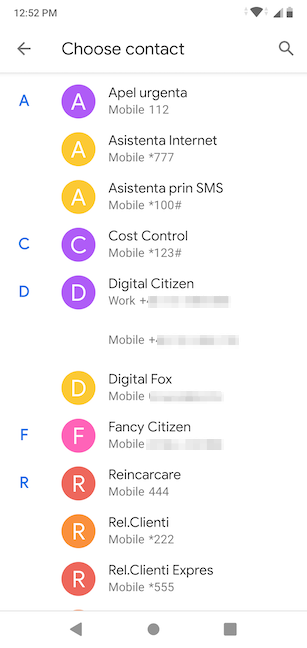
Tippen Sie auf die Nummer, die Sie auf Android per Kurzwahl wählen möchten
Die Auswahl des anzurufenden Kontakts beendet das Hinzufügen der Verknüpfung an die Stelle, an der Sie sie auf Ihrem Startbildschirm gezogen haben . Auf seinem Symbol befindet sich ein Telefonhörer, der Sie darüber informiert, was er tut. Tippen Sie auf das Widget, um den Kontakt, dessen Name angezeigt wird, sofort anzurufen.
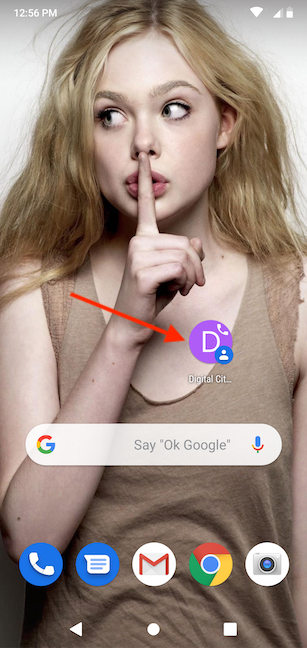
Tippen Sie auf die Verknüpfung, um den damit verknüpften Kontakt anzurufen
So fügen Sie ein Widget hinzu, um einen Kontakt auf Ihrem Android direkt zu benachrichtigen
Sie können auch eine Verknüpfung erstellen, um schnell eine SMS- oder MMS-Nachricht an eine Person zu senden, mit der Sie häufig Kontakt haben, z. B. eine geliebte Person oder ein Kollege.
Berühren und halten Sie zunächst eine Stelle auf dem Startbildschirm (oder ziehen Sie sie auf Huawei-Geräten mit zwei Fingern zusammen), um ein Menü aufzurufen, und tippen Sie dann auf Widgets .
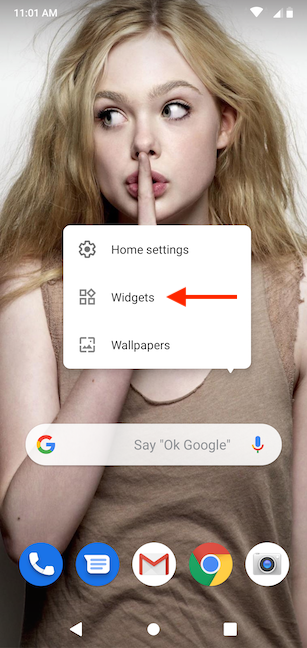
Tippen Sie im Menü des Startbildschirms auf Widgets
Scrollen Sie in der Widget-Schublade nach unten, bis Sie den Abschnitt Kontakte finden . Schieben Sie dann in dieser Kategorie nach links, um die Option Direktnachricht oder Schnellnachricht anzuzeigen, je nachdem, wie sie auf Ihrem Smartphone benannt ist.
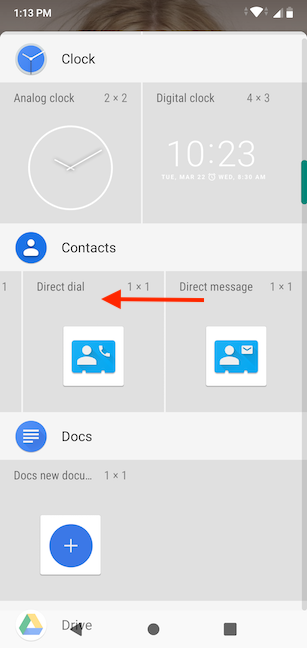
Schieben Sie unter Kontakte nach links
Berühren und halten Sie das Direktnachricht-Widget (Schnellnachricht) , um in den Platzierungsmodus zu wechseln.
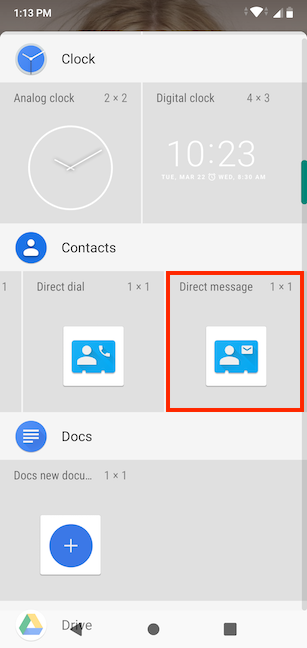
Berühren und halten Sie das Widget, um es auf Ihrem Startbildschirm zu platzieren
Ziehen Sie Ihr Widget an die Stelle, an der Sie die Direktnachricht (Quick Message) -Verknüpfung auf Ihrem Startbildschirm platzieren möchten .
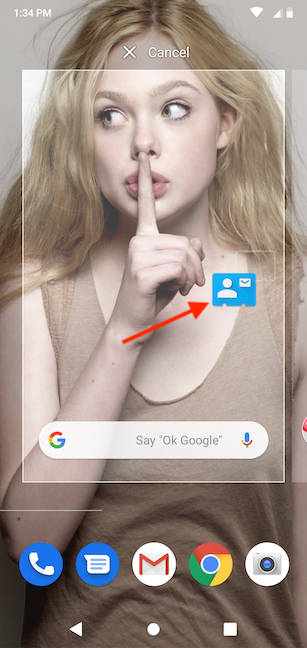
Bewegen Sie Ihren Finger, um das Widget auf Ihrem Startbildschirm zu platzieren
Wenn Sie Ihren Finger anheben, um das Widget zu platzieren, werden Sie aufgefordert, Kontakt auswählen , und Android zeigt Ihre Kontaktliste an. Scrollen Sie durch und tippen Sie auf die Nummer, der Sie direkt eine Nachricht senden möchten.
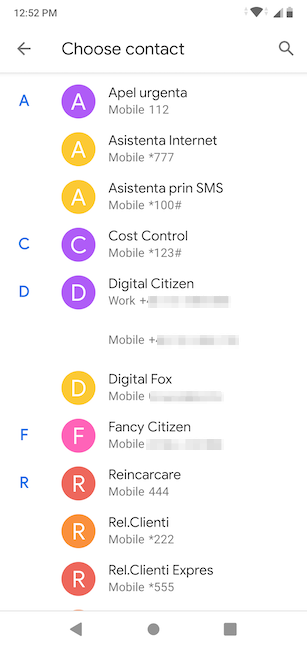
Tippen Sie auf die Nummer, der Sie eine Direktnachricht senden möchten
Sie kehren zum Startbildschirm zurück , wo Sie die Verknüpfung an der Stelle Ihrer Wahl sehen können. Die Textblase auf seinem Symbol zeigt an, wofür es ist.
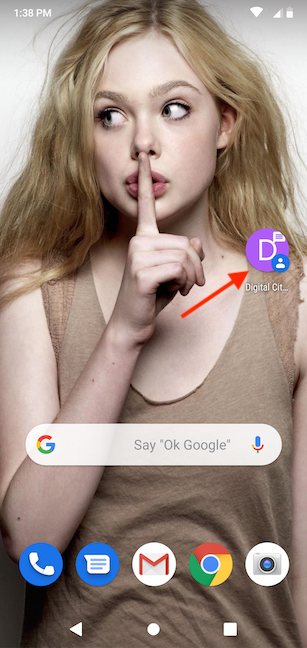
Tippen Sie auf die Verknüpfung, um dem damit verknüpften Kontakt eine Nachricht zu senden
Durch Tippen auf das Widget wird sofort eine Textkonversation mit dem ausgewählten Kontakt geöffnet.
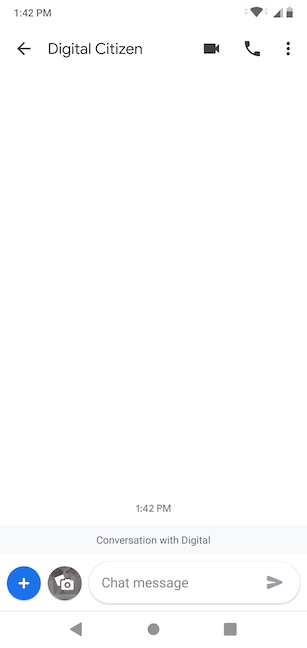
Tippen Sie auf die Verknüpfung, um eine Konversation zu öffnen
Wie viele Kurzwahl-Verknüpfungen behalten Sie auf Ihrem Startbildschirm?
Wir lieben es, Android-Smartphones anzupassen , und tun dies ausgiebig, wenn wir neue Geräte bekommen. Das Hinzufügen von Kurzwahl-Shortcuts auf unserem Startbildschirm ist eines der ersten Dinge, die wir tun, weil es uns hilft, mit den anderen Digital Citizens in Kontakt zu bleiben - und glauben Sie mir, wir haben viel zu besprechen :). Was ist mit Ihnen? Wie viele Kurzwahl-Widgets haben Sie zum Startbildschirm Ihres Android-Smartphones hinzugefügt? Haben Sie welche für Direktnachrichten erstellt? Lassen Sie es uns im Kommentarbereich wissen.
Mit dem One UI 6-Update können Benutzer Kamera-Widgets auf Samsung Galaxy-Telefonen hinzufügen, um sie nach Wunsch anzupassen.
Im folgenden Artikel stellen wir die grundlegenden Schritte zur Wiederherstellung gelöschter Daten in Windows 7 mit dem Support-Tool Recuva Portable vor. Mit Recuva Portable können Sie Ihre Daten auf einem beliebigen USB-Stick speichern und jederzeit verwenden. Das Tool ist kompakt, einfach zu bedienen und bietet folgende Funktionen:
So finden Sie Ihre fehlenden Samsung Galaxy-Geräte mit SmartThings Find. Sehen Sie, wo Sie Ihr Smartphone, Tablet oder Ihre Smartwatch verlegt haben.
So erstellen Sie einen Link zu einer Datei, einem Ordner oder einer Bibliothek auf Ihrem Windows-Computer und senden ihn an andere. So kopieren Sie einen Dateipfad als Link.
Erfahren Sie, wie Sie sich mit versteckten Wi-Fi-Netzwerken in Windows 11 verbinden können. Tipps zu Schnelleinstellungen, Einstellungen-App und Systemsteuerung.
Erfahren Sie, wie Sie die Touchpad-Empfindlichkeit ändern, das Touchpad aktivieren oder deaktivieren, seine Gesten oder Präzision konfigurieren.
Erfahren Sie, wie Sie Anwendungen als Administrator in Windows 11 ausführen können, um alle Funktionen optimal zu nutzen. Nutzen Sie CMD, PowerShell oder Windows Terminal, um Programme mit Administratorrechten zu starten.
Alle Apps und Windows-Tools, mit denen Sie schnell herausfinden können, wie viele Kerne Ihr Prozessor hat und wie viele logische Prozessoren oder Threads er zu bieten hat. Finden Sie diese Informationen mit CMD oder PowerShell.
Wie installiere ich Schriftarten in Windows 10 und Windows 11? Hier erfahren Sie, wo der Schriftartenordner in Windows zu finden ist und wie man Schriftarten für alle Benutzer anzeigt und installiert.
Entdecken Sie alle Möglichkeiten, wie Sie den Benutzer in Windows 11 wechseln können: vom Anmeldebildschirm, über Tastaturkombinationen bis hin zu den Eingabeaufforderungen.
Drag & Drop funktioniert nicht mehr in Windows 10 oder Windows 11? Hier erfahren Sie, wie Sie dieses Problem in nur wenigen Sekunden beheben können.
Erfahren Sie, wie Sie die Get Help-App in Windows 10 effektiv nutzen, um Unterstützung bei Microsoft-Produkten zu erhalten. Kontaktieren Sie den Supportdienst schnell und einfach.
Erfahren Sie, wie Sie Dateien und Ordner auf Ihrem Mac schnell und effizient ausschneiden, kopieren und einfügen können, um Ihre Produktivität zu steigern.
Erfahren Sie, wie Sie den mathematischen Eingabebereich verwenden, um mathematische Formeln in Dokumente und Präsentationen einzufügen. Die Anleitung funktioniert unter Windows 7, Windows 10 und Windows 8.1.
So aktivieren oder deaktivieren Sie Ortungsdienste in Windows 11. Nutzen Sie die Vorteile einer personalisierten Erfahrung.
Wenn Sie Galaxy AI auf Ihrem Samsung-Telefon nicht mehr benötigen, können Sie es ganz einfach deaktivieren. Nachfolgend finden Sie Anweisungen zum Deaktivieren von Galaxy AI auf Ihrem Samsung-Telefon.
Wenn Sie KI-Charaktere auf Instagram nicht benötigen, können Sie diese auch schnell löschen. So löschen Sie KI-Charaktere auf Instagram.
Benutzer können den ChatGPT-Speicher jederzeit deaktivieren, sowohl auf Mobilgeräten als auch auf Computern. Nachfolgend finden Sie Anweisungen zum Deaktivieren des ChatGPT-Speichers.
Standardmäßig sucht Windows Update automatisch nach Updates. Sie können auch sehen, wann das letzte Update erfolgte. Hier finden Sie eine Anleitung zum letzten Windows-Update.
Das Löschen der eSIM auf dem iPhone ist grundsätzlich einfach. Nachfolgend finden Sie Anweisungen zum Löschen der eSIM auf dem iPhone.
Zusätzlich zum Speichern von Live Photos als Videos auf dem iPhone können Benutzer Live Photos auf dem iPhone ganz einfach in Boomerang konvertieren.
Viele Apps aktivieren SharePlay automatisch, wenn Sie FaceTime verwenden. Dies kann dazu führen, dass Sie versehentlich die falsche Taste drücken und Ihr Videoanruf dadurch ruiniert wird.
Wenn Sie „Click to Do“ aktivieren, funktioniert die Funktion und versteht den Text oder das Bild, auf das Sie klicken, und trifft dann Entscheidungen, um relevante kontextbezogene Aktionen bereitzustellen.
Durch Einschalten der Tastaturbeleuchtung leuchtet die Tastatur. Dies ist nützlich bei schlechten Lichtverhältnissen oder sorgt für einen cooleren Look in Ihrer Gaming-Ecke. Sie haben die Wahl zwischen vier Möglichkeiten, die Tastaturbeleuchtung Ihres Laptops einzuschalten.
Es gibt mehrere Möglichkeiten, in den abgesicherten Modus von Windows 10 zu gelangen, falls Sie Windows nicht öffnen und hineinkommen. Informationen zum Aufrufen des abgesicherten Modus von Windows 10 beim Starten Ihres Computers finden Sie im folgenden Artikel von WebTech360.
Grok AI hat seinen KI-Fotogenerator jetzt erweitert, um persönliche Fotos in neue Stile umzuwandeln, beispielsweise um Fotos im Studio Ghibli-Stil mit berühmten Animationsfilmen zu erstellen.
Google One AI Premium bietet Benutzern eine einmonatige kostenlose Testversion an, bei der sie sich anmelden und viele verbesserte Funktionen wie den Gemini Advanced-Assistenten ausprobieren können.
Ab iOS 18.4 können Benutzer bei Apple entscheiden, ob aktuelle Suchanfragen in Safari angezeigt werden sollen.
Die Zwischenablage auf dem iPhone speichert Bilder und Daten. Wenn Sie jedoch zu viele Informationen speichern, kann dies Ihre Privatsphäre beeinträchtigen. In diesem Fall können Sie eine Verknüpfung zum Löschen der Zwischenablage einrichten.
Um die Sicherheit der Kinder bei der Verwendung des Telefons zu gewährleisten, können Eltern über die Funktion „Familienfreigabe“ auf dem iPhone ein Apple-ID-Konto für ihre Kinder erstellen.




























